در زمان معرفی گوگل آنالیتیکس ۴ ، اون رو بهعنوان یه ابزار آنالیز ایونت محور ارایه کردن که توش همهچیز حول محور ایونته (از بازدید صفحه تا خرید). چیزای زیادی هست که باید درباره این موضوع بدونی که در نهایت همهشون به این پست وبلاگی تبدیل شد.
امروز، بهت نشون میدم چطور ایونتها رو به روشی حرفه ای و به کمک گوگل آنالیتیکس ۴ و تگ منیجر ترکینگ کنی.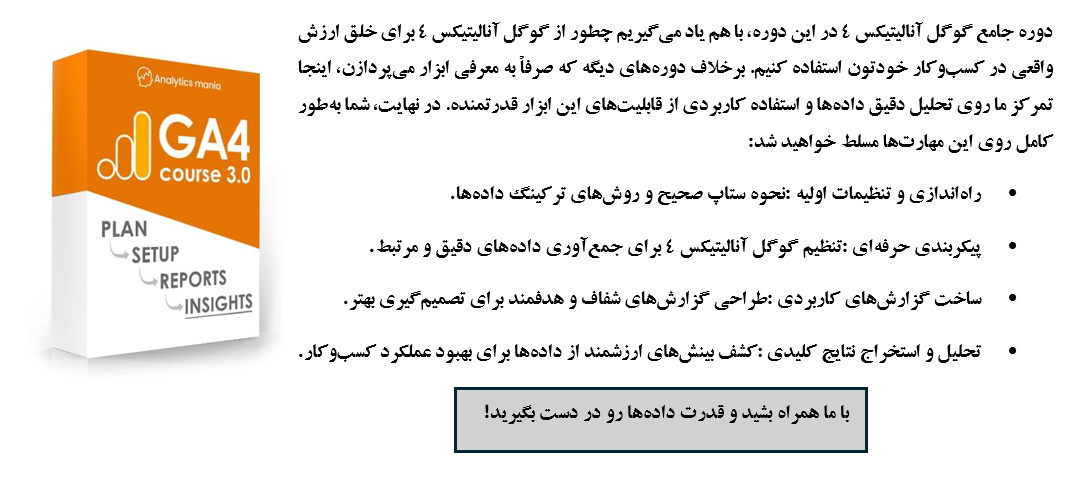 ۴ دسته ایونت تو گوگل آنالیتیکس ۴ داریم
۴ دسته ایونت تو گوگل آنالیتیکس ۴ داریم
تو GA4، ایونتها به چهار دسته تقسیم میشن:
- ایونتهایی که به صورت خودکار جمعآوری میشن
- ایونتهای Enhanced Measurement
- ایونتهای توصیهشده
- ایونتهای کاستوم
برای کسایی که از یونیورسال آنالیتیکس اومدن، باید بگم که مدل "همهچیز یه ایونته" توی GA4 با یونیورسال کلی فرق داره. تو نسخه یونیورسال، چند نوع hit جداگانه مثل "بازدید صفحه"، "ایونت" و "زمانبندی" داشتیم. تو GA4، همه اینا فقط ایونت محسوب میشن. حتی بازدید صفحه حالا فقط یه ایونت به اسم page_view هست.
روندی که باید ساختار ایونتهات (اسم ایونت ها و پارامترهای همراهش) رو مشخص کنی، اینطوریه:
- چک کن که ایونتی که میخوای ترکینگ کنی تو ایونتهای خودکار جمعآوریشده هست یا نه
- اگه نه، ببین ایونتت تو ایونتهای Enhanced Measurement (مثل scroll یا file_download) ذکر شده یا نه
- اگه نه، ایونتهای توصیهشده و قواعد نامگذاریشون رو چک کن
- اگه هیچکدوم از دستهها به ایونتت مربوط نشد، یه ایونت کاستوم (با اسم ایونت مدنظر خودت) رو بساز
چطور برای ایونتهای GA4 اسم انتخاب کنیم
باید یاد بگیری ایونتت به کدوم دسته تعلق داره. و وقتی با ایونتهای GA4 (و روش ست کردنشون) بیشتر آشنا شدی، چندتا ترفند (و یه گوگل شیت) بهت میدم که بررسی ساختار ایونتها و قواعد نامگذاریشون رو راحت تر می کنه.
#۱. ایونتهای خودکار جمعآوریشده
GA4 بهطور پیشفرض بعضی ایونتها رو خودکار ترکینگ میکنه. لیست کامل اینجا هست ( ایونت های اپلیکیشن و وب رو هم شامل میشه). فعلاً ایونتهای Enhanced Measurement رو نادیده می گیریم و فقط روی ایونتهای خودکار جمعآوریشده تمرکز می کنیم. لیست ایونتهای مربوط به وبسایت این موارد هستن:
- first_visit: اولین باری که کاربر به وبسایت یا اپ سر میزنه.
- session_start: وقتی کاربر با اپ یا وبسایت تعامل میکنه و یه سشن جدید شروع میشه.
- user_engagement: این ایونت ۱۰ ثانیه بعد از اینکه بازدیدکننده تو صفحه بمونه فعال میشه. ولی
ممکنه تو اپ چندبار به صورت دوره ای فعال بشه وقتی اپلیکیشن جلوی چشم کاربره.
ایونت page_view رو اینجا نگفتم چون تو بخش Enhanced Measurement اضافه ش کردم. دوباره، اگه میخوای ایونتهای مربوط به اپلیکیشن رو ببینی، اینجا چک کن.
#۲. ایونتهایی که با Enhanced Measurement ترکینگ میشن
وقتی یه دیتااستریم وب رو تو گوگل آنالیتیکس ۴ تنظیم میکنی، میتونی Enhanced Measurement رو هم فعال کنی. ایونتهای Enhanced Measurement به بازاریابها کمک میکنن تا بدون همکاری با دولوپر یا ستاپ خاصی تو گوگل تگ منیجر، بیشترین ایونت رو تو گزارشهاشون داشته باشن.
اگه بری به این مسیر Admin > Data Streams و جریان داده وب رو انتخاب کنی، پنجرهای باز میشه و بخشی به اسم Enhanced Measurement میبینی.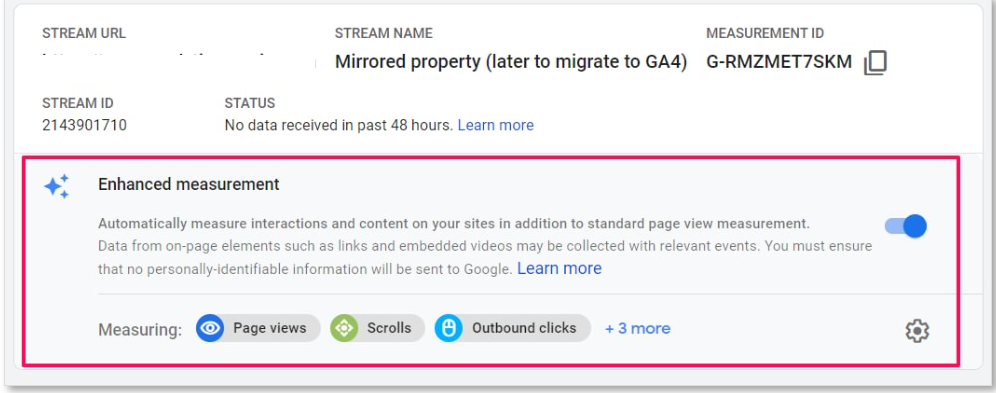 بهطور پیشفرض، این ویژگی فعاله و این ایونتها رو به صورت خودکار ترکینگ میکنه:
بهطور پیشفرض، این ویژگی فعاله و این ایونتها رو به صورت خودکار ترکینگ میکنه:
- **page_view** (نام ایونت: page_view)
- **scroll** (نام ایونت: scroll)
- **کلیک روی لینک خروج از سایت** (نام ایونت: click با پارامتر outbound: true)
- **جستجوی سایت** (نام ایونت: view_search_results)
- **تعامل با ویدئوهای یوتیوبی داخل سایت** (ایونتها: video_start، video_progress، video_complete)
- **دانلود فایل** (نام ایونت: file_download)
- **ترکیب فرم** (ایونتها: form_start، form_submit)
اگه بخوای، میتونی ایونتهای این بخش رو جداگانه غیرفعال/فعال کنی، با کلیک روی آیکون چرخدنده تو بخش Enhanced Measurement و زدن دکمههای تنظیم.
علاوه بر این، میتونی بعضی از ایونتها رو شخصیسازی کنی. بیا یه نگاهی به هر ایونت و تنظیمات مربوط بهش بندازیم.
- page_view: این ایونت وقتی به GA4 فرستاده میشه که صفحه جدید لود بشه یا URL صفحه بدون رفرش تغییر کنه (یعنی ایونت history change).
- scroll: این ایونت وقتی به GA4 فرستاده میشه که بازدیدکننده تو صفحه به زیر ۹۰٪ ارتفاع صفحه اسکرول کنه.
- click: این ایونت تو GA4 برای کلیک لینک خروجی ثبت میشه (وقتی لینکی که روش کلیک شده بازدیدکننده رو به دامنه دیگه هدایت کنه. پارامتر اضافی outbound با مقدار "true" هم به GA4 فرستاده میشه). پارامترهای دیگه مثل link_classes، link_domain، link_id، link_url هم با این ایونت فرستاده میشن.
اگه بیزینست روی چند دامنه کار میکنه، باید بدونی که ایونت کلیک خروجی زمان جابجایی بین این دامنه ها همچنان فعال میشه. باید به بخش Tagging Settings (از این مسیر stream > Configure your domains) بری و دامنههای بیزینست رو وارد کنی. از اینجا به بعد همه دامنههایی که اونجا لیست شدن، ایونت کلیک لینک خروجی رو تریگر نمیکنن.
- view_search_results: این ایونت وقتی فعال میشه که صفحه لود بشه و URLش شامل پارامتر سرچ خاصی مثل q، s، search، query، keyword باشه. میتونی تا ۱۰ پارامتر سرچ رو برای گوگل آنالیتیکس ۴ ست کنی.

اگه URL صفحه نتایج جستجو این باشه:
https://www.yourwebsite.com/search?key=my+search+term، باید کلمه key رو تو بخش Search Term Query Parameter وارد کنی. یادت باشه فقط میتونی ۱۰ پارامتر از URL سرچ رو به GA4 بفرستی.
مثلاً اگه URL نتایج جستجوت اینجوری باشه:
https://www.yourwebsite.com/search?key=search+term&results=50، میتونی عبارت results (بدون نقلقول) رو تو فیلد دوم Additional Query Parameter تنظیمات بذاری. اونوقت این پارامتر خودکار توسط GA4 ترکینگ میشه.
- video_start، video_progress، video_complete: قابلیت Enhanced Measurement میتونه تعاملات کاربر با ویدئوی یوتیوب جاسازیشده تو وبسایت رو ترکینگ کنه و بعد ایونتهای "...._video" رو به GA4 بفرسته. ولی پخشکنندههای یوتیوب جاسازیشده باید پارامتر ?enablejsapi=1 رو تو URLشون داشته باشن. این مورد آخر همیشه تو وبسایتها در دسترس نیست.علاوه بر این ترکینگ ویدئوی یوتیوب ممکنه در قالب این تنظیمات دیفالت کار نکنه، پس قطعاً نیاز به تنظیمات داری.
به خاطر این نکات، میگم این ترکینگ ویدئوی خودکار تو خیلی از موارد کار نمیکنه، پس خودم ترجیح میدم با GTM این ترکینگ رو انجام بدم.
- file_download: این ایونت وقتی به GA4 فرستاده میشه که روی لینکی کلیک بشه و اون لینک یکی از این پسوندها رو داشته باشه: .pdf، .xls، .xlsx، .doc، .docx، .txt، .rtf، .csv، .exe، .key، .pps، .ppt، .pptx، .7z، .pkg، .rar، .gz، .zip، .avi، .mov، .mp4، .mpe، .mpeg، .wmv، .mid، .midi، .mp3، .wav، .wma. به عبارتی، اگه کسی لینک فایلی رو باز/دانلود کنه این ایونت file_download رو داریم.. فعلاً تو رابط GA4 نمیشه لیست رو با پسوندهای دیگه بهروزرسانی کرد.
- form_start، form_submit: این ایونتها وقتی ثبت میشن که کاربر با فرم خاصی تعامل کنه یا فرم لید رو با موفقیت تو یه سشن ارسال کنه. GA4 پارامترهایی مثل form_id، form_name، form_destination و form_submit_text رو هم در کنار این ایونت ها میفرسته. شخصاً توصیه نمیکنم از این ایونت ها استفاده کنی چون اغلب وقتی نباید فعال بشن فعال میشن.
وقتی انتخاب کردی کدوم ایونتها رو باید ترکینگ کنی، دکمه Save رو تو گوشه بالا-راست بزن و مطمئن شو اندازهگیری پیشرفته فعاله (سوئیچ آبی باشه).
از اون لحظه، گوگل آنالیتیکس ۴ شروع به ترکینگ خودکار این ایونتها میکنه.
#۳. ایونتهای توصیهشده
همونطور که قبلاً تو این پست وبلاگی گفتم، وقتی میخوای نام (و پارامترها) برای ایونتت انتخاب کنی، اول به ایونتهای خودکار ترکینگشده نگاه کن (شاید اون ایونتها قبلاً ترکینگ میشن)، بعد ایونتهای ٍEnhanced Measurement رو چک کن. اگه هیچکدوم از ایونتهای GA4, مورد فعلی رو پوشش نداد، به لیست ایونتهای توصیهشده نگاه کن.
هرچند مدل داده گوگل آنالیتیکس ۴ خیلی انعطافپذیره (و میتونی برای لاگین یه اسم متفاوت مثل logged_in رو استفاده کنی)، گوگل توصیه میکنه که وقتی منطقی به نظر رسید، از ایونتهای توصیهشده استفاده کنی.
همراه این ایونتها، میتونی از پارامترهای توصیهشده هم استفاده کنی. مثلاً، روی ایونت "login" توی مستندات کلیک کن و میبینی که پارامتر method یه پارام توصیه شدهس که کنار این ایونت ارسال بشه. این به ترکینگ روش لاگین کاربرها -مثلا لاگین با ایمیل، گوگل، فیسبوک و غیره به وبسایت) کمک میکنه.
#۳.۱. مثال از بین ایونت های توصیهشده: ترکینگ لاگین
بیایم با مثال لاگین بالا کارمون رو ادامه بدیم. فرض کن روی وبسایتی کار میکنم که بازدیدکنندهها میتونن توش لاگین بشن. میخوام لحظه دقیق ورود کاربرها و روش ورودشون رو ترکینگ کنم.
از یه دولوپر خواستم این کد dataLayer.push رو وقتی کاربر به حسابش وارد میشه فعال کنه:
لینک دانلود دیتالیرپوش پایین:login.txt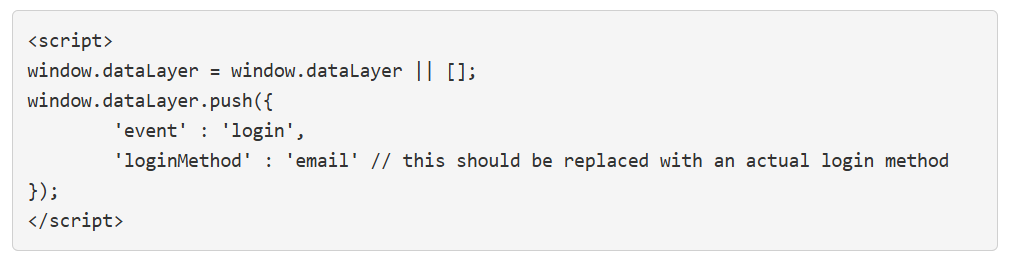 روش لاگین کاربر باید بعنوان مقدار پارامتر loginMethod بیاد. این وظیفه دولوپر هست که یه سری کد کاستوم بنویسه تا این اتفاق بیفته.
روش لاگین کاربر باید بعنوان مقدار پارامتر loginMethod بیاد. این وظیفه دولوپر هست که یه سری کد کاستوم بنویسه تا این اتفاق بیفته.
وقتی توسعهدهنده این کد رو پیادهسازی کرد و من با موفقیت تو حالت پریویو GTM وارد شدم، باید این ایونت لایه داده رو ببینم (اسکرینشات زیر رو ببین).
یادت باشه این ایونت، فقط توی GTM (یا لایه داده ش) میاد. هنوز به GA4 (یا پلتفرم دیگه) فرستاده نشده. الان فقط با مجموعهای از دیتاپوینت ها مواجهیم که در دسترسمون هست، یعنی میتونیم داده رو به ابزارهای دیگه مثل GA یا پیکسل FB (یا هر پلتفرم آنالیز/بازاریابی دیگه که استفاده میکنیم) بفرستیم.
حالا بیاید یه وریبل دیتالیر بسازیم که به مقدار loginMethod دسترسی داشته باشه و به یه تریگر ایونت کاستوم برای ایونت login هم نیاز داریم.
تو گوگل تگ منیجر، به Triggers > New > Custom Event برو، تنظیمات زیر رو وارد کن و دکمه ذخیره رو بزن.
بعد به این مسیر Variables > User-defined variables > New > Data Layer Variable برو و تنظیمات زیر رو وارد کن:
عبارت loginMethod رو وارد کردم چون دولوپر این رو به لایه داده پوش کرده. اگه نام این پارامتر واسه تو متفاوته، اون نام رو وارد کن. نکته مهم اینکه نام وریبل ها حساس به حروف بزرگ و کوچکه.
بعد از ساختن وریبل و تریگر، وقتشه تگ ایونت گوگل آنالیتیکس ۴ رو بسازی. با این کار، میتونی داده ایونت رو به GA4 بفرستی.
ولی قبلش، بیا تو گوگل تگ منیجر یه متغیر ثابت (Constant) بسازیم (این مدیریت تگ هات رو راحتتر میکنه). به Variables > Variable Configuration > Constant برو و آیدی اندازهگیری GA4ت رو اونجا پیست کن.
حالا وقتشه تگ ایونت رو بسازی.
قبل از این، فرضم بر این هست که بازدید صفحه رو ترکینگ میکنی و تگ کانفیگ گوگل رو داری و گوگل آنالیتیکس ۴ رو با گوگل تگ منیجر نصب کردی.
برای ساختن اولین تگ ایونت به این مسیر برو: Tags > New > Google Analytics > Google Analytics: GA4 Event .
اینجا ما یه تگ ایونت GA4 می سازیم.
برای جلوگیری از کار تکراری و تنظیم مکرر همه فیلدها/شخصیسازی ها تو هر تگ ایونت، باید مژرمنت آیدی رو که تو تگ کانفیگ گوگل هم استفاده کردی رو وارد کنی.
تیک سبز سمت راست نشون میده گوگل تگ منیجر تگ گوگل موجود با همون آیدی مژرمنت رو پیدا کرده (که خبر خوبیه).
ولی یادت باشه، میتونی موارد بیشتری رو تو تگ ایونتت قرار بدی. اگه پارامتر/فیلد خاصی تو هر دو تگ ایونت و تگ پیکربندی (یعنی تگ کانفیگ گوگل) تنظیم شده باشه، فیلد تگ ایونت اولویت بالاتری داره.
حالا بیایم پیکربندی ایونت رو ادامه بدیم. نام ایونت رو وارد کن. چون ایونت login رو ترکینگ میکنیم و واژه "login" توسط گوگل توصیه شده، دقیقاً همین رو وارد میکنیم.
بعد، یه پارامتر رو همراه ایونت login وارد میکنیم: login method. برای این مورد، بخش Event Parameters رو باز کن، Add Parameter رو بزن و بعد عبارت method رو تو فیلد Event parameter وارد کن و وریبل دیتالیری که قبلاً ساختی رو تو فیلد Value بذار. میتونی وریبل رو با زدن دکمه کنار اون فیلد وارد کنی.
چرا واژه method رو تو فیلد نام پارامتر وارد کردم؟ چون اون واژه تو لیست ایونتهای توصیهشده دیدمش.
پارامترهای کاستوم رو چیکار باید بکنیم؟ اگه بخوای دسته بندی کاربر (از نظر هزبنه ای که میکنه) یا چیز دیگهای رو هم بفرستی چی؟
مطمئناً میتونی این کار رو بکنی. ولی پارامترها/دایمنشن های کاستوم رو تو بخش بعدی توضیح میدم. چیزی که الان باید بدونی اینه که کاملاً این امکان رو داری که پارامترهای کاستوم رو همراه با ایونتهای توصیهشده بفرستی.
حالا وقت تسته. حالت پریویو رو تو گوگل تگ منیجر فعال کن (با زدن دکمه preview از بالا سمت راست)، به وبسایتت لاگین شو و چک کن تگ ایونت GA4ت با اون ایونت login فعال شده یا نه. برای این، باید تو حالت پریویو سمت چپ روی ایونت login کلیک کنی و چک کنی تگ فایر شده.
اگه واقعاً دیدی تگ فایر شده، این شروع خوبیه. حالا باید به گوگل آنالیتیکس ۴ بری و DebugView رو چک کنی. از مسیر admin<DebugView این کار رو بکن.
نکته: اگه بخوای فروش (یعنی Ecommerce) رو پیادهسازی کنی، باید از ایونتهای توصیهشده استفاده کنی و الزامات سختگیرانه گوگل رو رعایت کنی.
#۴. ایونتهای کاستوم
میتونی ایونتهای کاستوم بسازی اگه بخوای ایونتی رو بفرستی که تو لیست ایونتهای خودکار ترکینگشده، Enhanced Measurement یا توصیهشده نباشه.
ست کردن ایونتهای کاستوم تقریباً مثل ایونتهای توصیهشدهست. تنها تفاوت اینه که باید خودت اسم ایونت و پارامترهای همراهش رو انتخاب کنی. مثلاً اگه بخوای کلیک روی یه دکمه CTA رو ترکینگ کنی، نام ایونت میتونه یکی از اینا باشه:
- call_to_action
- cta_click
- cta،
حرف از ترکینگ ایونت کاستوم شد، در قالب یه مثال میخوایم کلیک روی لینکهای منو تو وبسایت رو ترکینگ کنیم.
#۴.۱. ایونت کاستوم تو GA4: کلیک لینک منو
توجه: شرایط تریگر ست شده برای ترکینگ کلیک روی لینک های منو در بیشتر وبسایتها فرق داره (به خاطر کلاسها، آیدیها و غیره). نهایت تلاشت رو بکن که شبیه این مثال عمل کنی.
چندتا لینک توی منو وبسایتم دارم که میخوام ترکینگ کنم.
اولین قدم، ساختن تریگری با شرایط درسته که کلیک روی همه لینکهای منو رو از هر کلیک دیگه متمایز کنه.
حالت پریویو گوگل تگ منیجر رو فعال کن و روی لینکهای منو رو تو وبسایت کلیک کنی. وقتی اولین کلیک رو کردی، باید ایونت Link Click رو تو سایدبار سمت چپ حالت پریویو ببینی وقتی روی هر کدوم از لینکها کلیک میکنی.

اگه نمیبینی، باید:
- یا ترکینگ "دانلود فایل" یا "لینکهای خروجی" تو تنظیمات Enhanced Measurement پلتفرمGA4 فعال باشه
- حداقل یه تریگر Just Links GTM تو صفحه فعال باشه. فرض کنیم گزینه اول فعال نباشه. توی گوگل تگ منیجر به این مسیر برو: Triggers > New > Just Links . تریگر رو به صورت "All link clicks" ست کن و ذخیره رو بزن.
ساخت این تریگر، قابلیت ترکینگ لینک رو ذر گوگل تگ منیجر فعال میکنه.
بعد به این مسیر برو Variables > Configure (تو بخش "Built-in Variables") برو و همه وریبل های مرتبط با کلیک رو فعال کن.
حالت پریویو رو رفرش کن (با زدن دوباره دکمه پریویو).
برو به وبسایتت و روی هر کدوم از لینکهای منو کلیک کن. روی حداقل دوتاشون کلیک کن. به تب پریویو برگرد و باید اینبار ایونتهای Link Click رو تو حالت پریویو ببینی.
روی اولین ایونت Link Click کلیک کن و به تب Variables حالت پریویو برو.
بعد روی دومین ایونت Link Click کلیک کن. الان دنبال وریبل خاصی میگردم که کمک کنه کلیک لینک منو رو شناسایی کنم(یه عامل مشترک بین همه کلیک ها روی ساب منو رو باید پیدا کنیم). نمیخوام تگ ایونت GA4م رو با کلیک روی هر لینکی (چه لینک های منو و چه بقیه المان ها) فعال کنم. میخوام دقیقاً با کلیک روی لینک منو, این تگ خاص فایر بشه.
بعد از نگاه دقیق، میبینم هر دو لینک مقدار Click Classes یکسان دارن: site-nav__link site-nav__link–main. علاوه بر این، خود واژه nav تو یعنی "ناوبری".
عالی! حالا از این عامل مشترک تو تریگر Just Links که قبلا ساخته بودیم استفاده میکنم.
برگرد به لیست تریگرها تو کانتینرت و روی تریگری که قبلاً برای همه کلیکهای لینک ساختی کلیک کن. ویرایشش میکنیم و شرطی اضافه میکنیم: Click Classes شامل site-nav__link–main باشه.
تریگر رو ذخیره کن.
به این مسیر برو: Tags > New > Google Analytics > Google Analytics: GA4 Event .
تو فیلد Measurement ID باید آیدی دیتااستریم رو وارد کنی.

بعد، نام ایونت رو وارد کن. این اسم به خودت بستگی داره. هر کدوم از این گزینهها میتونه مورد خوبی باشه:
- menu_click
- menu
- menu_item_click
- menu click
- و غیره
این فقط چندتا مثاله. چون با ایونت کاستوم کار میکنیم، میتونی هر نامی که میخوای رو اضافه کنی (تا وقتی محدودیت 40 کاراکتری واسه اسم ایونت رو رعایت کنی).
در این مثال، من از نام ایونت menu_link_click استفاده کردم. ولی این بار، فرستادن فقط نام ایونت خیلی مفید نیست. احتمالاً میخوای بدونی کدوم آیتمهای منو (کدوم ساب منو) بیشتر کلیک میگیره. چطوره نام آیتم منو و URL رو هم بفرستیم؟
میتونیم این کار رو با فرستادن پارامترهای اضافی در کنار ایونت انجام بدیم. هرچند میتونستیم از پارامترهایی که تو لیست ایونت های Enhanced Measurement ذکر شده (مثل link_url و link_text) استفاده کنیم، بیایم دو پارامتر کاستوم بسازیم (چون فقط میخوام بهت نشون بدم چطور ستاپشون کنیم).
میخوام دو پارامتر بفرستم: menu_item_url و menu_item_name. این نامهای پارامتر رو خودم ساختم و تو هم میتونی این کار رو بکنی. این انعطافپذیری بالای مدل داده GA4 رو نشون میده.
برای فرستادن پارامترهای کاستوم، باید بخش Event Parameters تو تگ ایونت گوگل آنالیتیکس ۴ رو باز کنی و بعد Add Row رو بزن.
نام اولین پارامتر رو وارد کن. تو مورد من، این پارامتر menu_item_url هست. تو فیلد Value، متغیری میذارم که URL کلیکشده رو برگردونه. خوشبختانه، GTM همچین وریبل خاصی رو داره. اسمش Click URL هست. دکمه Insert Variable رو بزن و متغیر {{Click URL}} رو انتخاب کن.
حالا بیا پارامتر دیگهای رو هم اضافه کنیم، menu_item_name. برای این پارامتر هم، GTM متغیر از پیشساخته دیگهای داره به اسم: {{Click Text}}. این رو هم وارد کن. چون بازدیدکنندههای وبسایتت میتونن صفحهات رو ترجمه کنن، مقدار {{Click Text}} هم تغییر میکنه، پس تو گزارشهای GA4ت لیست متنوعتری از مقادیر جمعآوریشده رو میبینی.
اگه بخوای پارامترهای بیشتری بفرستی، گوگل اجازه میده تا ۲۵ پارامتر رو همراه یه ایونت بفرستی.
تریگر Just Links که قبلاً ساختی رو به این تگ لینک بده. تگ رو ذخیره کن. حالت پریویو GTM رو رفرش کن و روی چندتا از آیتمهای منو کلیک کن.
به تب پریویو برگرد و روی ایونتهای Link Click کلیک کن. چک کن تگهای ایونت GA4 برای Menu Link Clicks فایر شده باشن.
به گوگل آنالیتیکس ۴ برو و DebugView رو چک کن. بعد از تست همهچیز، دکمه PUBLISH رو تو گوشه بالا-راست رابط GTM بزن.
نکته مهم: هرچند پارامترهای کاستوم رو تو گزارشهای لحظهای و DebugView تو GA4 میبینی، تو گزارشهای دیگه GA4 نمیتونی اونها رو مشاهده کنی، مگر اینکه اون پارامترها رو بهعنوان دایمنشن کاستوم تو گوگل آنالیتیکس رجیستر کنی.
#۴.۲. مهم: ثبت پارامترهای کاستوم
اگه پارامترهای کاستومی رو به GA4 میفرستی و میخوای تو جاهایی مثل رابط گوگل آنالیتیکس ۴ یا گوگل دیتا استودیو ازشون استفاده کنی، باید اونا رو بهعنوان پارامترهای کاستوم ثبت کنی.
تو گوگل آنالیتیکس ۴، به این مسیر برو Admin > Custom Definitions . چون همراه ایونت کلیک روی لینک منو, ۲ پارامتر کاستوم فرستادیم، باید اینجا ثبتشون کنیم.

دکمه Create Custom Dimensions رو بزن و بعد این موارد رو لحاظ کن:
- نام پارامتر. هر نامی که میخوای میتونی اینجا بذاری؛ گزارشهات همون رو نمایش میدن. مثلاً میتونی "menu_item_url"، "Menu item URL" یا هر چیز دیگهای رو انتخاب کنی.
- اسکوپ (Scope). چون میخوایم این پارامتر فقط به یه ایونت (نه همه ایونتهای یه کاربر) بچسبه، باید اسکوپ Event رو انتخاب کنیم.
- ایونت پارامتر. اینجا باید دقیقاً همون نامی که تو تگ GTM وارد کردی رو بذاری. اگه نام پارامترت توی GTM معادل menu_item_url هست، باید دقیقاً همون رو بذاری.در نهایت دکمه ذخیره رو بزن.
بعد، پارامتر دوم رو (تو مقال من اون پارامتر دوم، menu_item_name بود) ثبت کن و ذخیره رو بزن. گاهی کلمه "پارامتر کاستوم" و "دایمنشن کاستوم" رو جابهجا استفاده میکنم. بهطور کلی، متریک های کاستوم و دایمنشن های کاستوم هر دو تو گروه پارامترهای کاستوم قرار میگیرن.
حالا صبر میکنیم. تو ۲۴ ساعت بعدی، پارامترهای کاستوم تو گزارشهای گوگل آنالیتیکس ۴ ظاهر میشن.
بعضی وقتها ممکنه بخوای/نیاز داشته باشی مستقیماً از رابط گوگل آنالیتیکس ۴ ایونتها رو بسازی/ویرایش کنی.
ایجاد ایونتهای جدید (تو رابط GA4)
ایجاد ایونتهای کلیدی (قبلاً به اسم کانورژن شناخته میشد) تو GA4 خیلی سادهست. کافیه آیکون ستاره کنار یه ایونت رو توی لیست Admin > Events بزنی.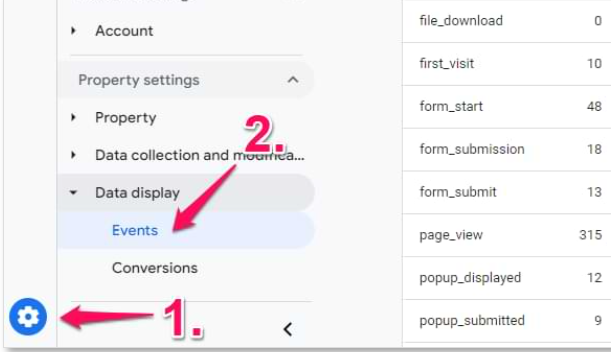
ولی یه مشکل هست. اگه فقط بخوای بعضی ایونتها بهعنوان ایونت کلیدی علامتگذاری بشن چی؟
مثال: یه صفحه "thanku" داری که کاربرها وقتی تو خبرنامه مشترک میشن به اون صفحه ریدایرکت میشن. فرض کن URLش https://www.mywebsite.com/thank-you باشه. اگه ایونت page_view رو بهعنوان ایونت کلیدی علامت بزنی، هر بازدید از هر صفحه ای یه ایونت کلیدی به شمار میره. چطور فقط بازدیدهایی که تو صفحه /thank-you/ اتفاق افتاده رو جدا کنم؟
یه راه اینه که از گوگل تگ منیجر/gtag.js یه ایونت اختصاصی (با نام متفاوت) بفرستی. گزینه دیگه استفاده از ویژگی Create Event تو رابط GA4 هست.
این ویژگی بهت اجازه میده بر اساس ایونتهای ورودی، ایونت جدید بسازی. به این مسیر برو Admin > Events > Create event > View more options.
نام ایونت کاستوم رو وارد کن. هر نامی که میخوای میتونی بذاری. مطمئن شو نام واضح و قابلفهمه. thankyou_page_visit میتونه گزینه خوبی باشه.
بعد به بخش Matching Conditions برو. اینجا باید به GA4 بگی دنبال چه نوع ایونتی هستیم. بعد، وقتی اون ایونت خاص دیده شد، ایونت thankyou_page_visit ما هم باید ساخته بشه.
تو مثال خودم، باید این شرایط رو وارد کنیم:
- event_name برابر با page_view باشه
- page_location شامل /thank-you/ باشه 
اگه بخوای همه پارامترها از ایونت page_view به ایونت جدید کپی بشه، چکباکس Copy parameters from the source event رو فعال نگه دار.
اگه اسم بعضی پارامترها اشتباهه و نیاز به اصلاح داره، میتونی تو بخش Parameter Configuration گزینه Add Modification رو بزنی. مثلاً اگه ایونتی یه پارامتر pricingPlan داره ولی میخوای اسمش pricing_plan باشه، میتونی فیلد جدید بسازی (و مقدارش رو بازاستفاده کنی) در حالی که پارامتر اشتباه رو با خالی گذاشتن فیلد New Value حذف میکنی. در واقع وجود فیلد value خالی باعث حذف اون پارامتر میشه.

به [[pricingPlan]] تو اسکرینشات بالا نگاه کن. براکتهای دوتایی یعنی GA4 مقدار پارامتر pricingPlan رو تو اون ایونت دوباره استفاده میکنه.
بعد از ذخیره تغییرات، میتونی تو گزارشهای لحظهای و DebugView GA4 ببینیشون.
علاوه بر این, وقتی ایونت جدیدی رو تو GA4 میسازی (و میخوای به ایونت کلیدی تبدیل بشه)، فراموش نکن اون ایونت رو تو مسیز Admin > Events بهعنوان ایونت کلیدی علامت بزنی.
شخصاً (چون طرفدار گوگل تگ منیجرم)، همیشه ترجیح میدم همه ترکینگ ایونتهام رو از اونجا مدیریت کنم. چون اگه بعضی ایونتها تو GTM و بعضی تو پنل ادمین GA4 باشن، این ممکنه تو آینده گیجکننده بشه (مثلاً اگه همکار جدید بیاد تنظیمات آنالیزت رو بگیره).
دلیل ترجیحم به استفاده از گوگل تگ منیجر اینه که به عنوان یه جای واحد برای همه ترکینگهات عمل میکنه. وقتی ساخت ایونت هات بین GTM و رابط GA4 پخش بشه، دیباگ مشکل ساز میشه یا فهم کامل تنظیمات برای عضو جدید تیم خیلی سخت میشه. ایجاد و ویرایش همه ایونت ها تو GTM، پیادهسازی متمرکز و سازمانیافته تو بلندمدت رو بهمراه داره.
ویرایش ایونتها (تو رابط GA4)
اگه نمیخوای ایونت جدید بسازی (مثل فصل قبلی) ولی فقط میخوای اشتباه تایپی تو ایونتهای موجود رو درست کنی، میتونی از ویژگی Modify Events تو رابط گوگل آنالیتیکس ۴ استفاده کنی.
مثلا: تو گزارش Admin > Eventsم، دو ایونت page_view میبینم.
- page_view
- page_view?undefined
نمیدونم page_view?undefined از کجا اومده ولی نمیخوام تو گزارشهام ببینمش. چطور درستش کنم؟
میتونم با رفتن به مسیر Admin > Events > Custom configurations > Modifications و کلیک روی Create این کار رو بکنم.
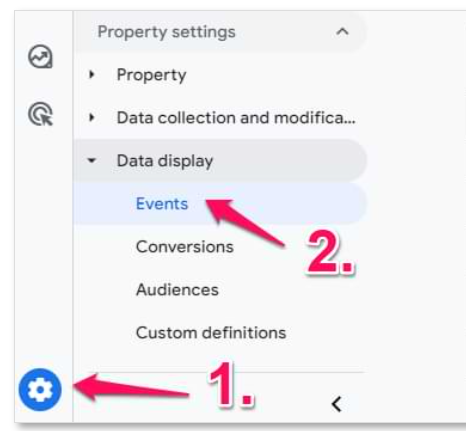
-یه اسم برای این سولوشن وارد کن (این برای استفاده توی پلتفرمه)
-بعد شرایط رو وارد کن (تو مورد من: event name برابر با page_view?undefined باشه)
و بعد اصلاحات لازم رو وارد کن (تو مورد من: event_name و page_view هستن)
بعد از این, اگه GA4 ایونتی با نام page_view?undefined ببینه، نامش رو به page_view تغییر میده.
بعد از ذخیره تغییرات، میتونی تو گزارشهای لحظهای و دیباگ ویوی GA4 ببینیشون.
یادت باشه میتونی تا ۵۰ اصلاح به ازای هر پراپرتی بسازی و این اصلاحات روی دادههای گذشته اعمال نمیشه،
تست ایونتها تو گوگل آنالیتیکس ۴
بعد از پیکربندی ایونتهات توی GA4، وقتشه تستشون کنی. ابزار اصلی ساختهشده برای دیباگ دادههای GA4، بخش DebugView هست.
تو اکانت گوگل آنالیتیکس ۴ به این مسیر برو: Admin > DebugView.
اینجا جاییه که باید دیباگت انجام بشه. این ابزار رو با حالت پریویو و دیباگ GTM قاطی نکن. اینا دو جیز متفاوت هستن.
برای فعال کردن حالت دیباگ تو GA4، چندتا گزینه داری (هر کدوم به صورت مجزا کار میکنه):
- افزونه دیباگر GA رو تو کروم فعال کن
- پارامتر debug_mode رو همراه با ایونت بفرست
- حالت پریویو گوگل تگ منیجر رو تو صفحهای که میخوای دیباگش کنی فعال کرده باشی
در مورد گزینه اول، افزونه رو از اینجانصب کن و بعد آیکونش رو بزن (تا نوار ON رو ببینی). از این لحظه به بعد، ایونتهات رو تو DebugView میبینی.
گزینه دیگه اینه که پارامتر debug_mode رو با هر ایونتی که میخوای تو DebugView ببینی بفرستی. تو گوگل تگ منیجر، میتونی با باز کردن تگ کانفیگ گوگل و اضافه کردن این پارامتر این کار رو بکنی:
پارامتر debug_mode هر مقداری داشته باشه، باعث میشه ایونت تو DebugView ظاهر بشه. اگه از gtag.js (یعنی اسنیپت اصلی گوگل آنالیتیکس) استفاده میکنی، دستورالعملهای اضافه کردن پارامتر debug_mode اینجاس.
چونکه معمولا با گوگل تگ منیجر کار میکنیم، فعال بودن حالت پریویو GTM بهطور خودکار debug_mode رو معادل true میکنه، پس دادهها تو DebugView GA4 ظاهر میشن. وقتی دادهها رو تو DebugView شروع به نمایش کردن، میتونی روی هر ایونت جداگانه کلیک کنی تا پارامترهایی که همراهش میفرسته رو ببینی.
روی اون پارامتر کلیک کن تا مقداری که GA4 دریافت کرده رو ببینی. این دیباگ خیلی دقیقه!

ولی متوجه تاخیرهایی بین اتفاق افتادن ایونت تو وبسایت و ظاهر شدنش تو DebugView شدم. گاهی باید چند دقیقه صبر کنیم تا ایونتها بیان. امیدوارم تیم توسعه گوگل آنالیتیکس ۴ اینو تو آینده رفع کنه.
علاوه بر این، مطمئن شو دستگاه دیباگ درست رو از گوشه بالا-چپ انتخاب کردی.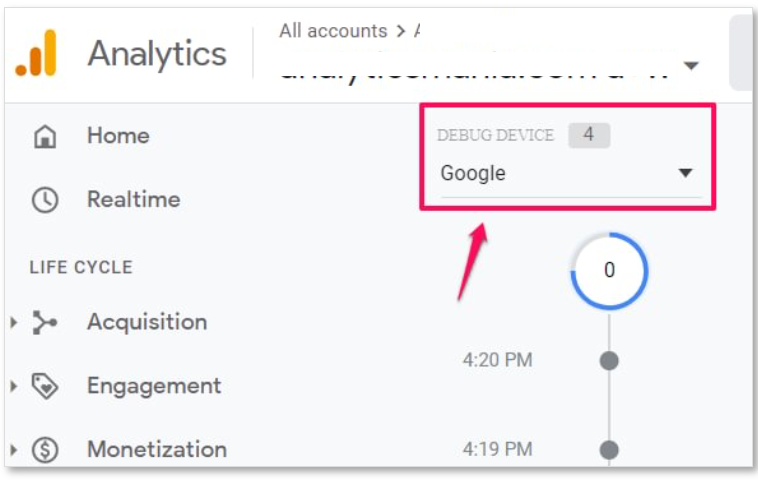
اگه چند نفر همزمان حالت دیباگ رو فعال کرده باشن (مثلاً همه افزونه کروم رو فعال کرده باشن)، چند دستگاه اونجا میبینی و ممکنه زمان بیشتری برای پیدا کردن خودت نیاز داشته باشی.
بههرحال، وقتی دادهها رو تو DebugView شروع به نمایش کردن، اینجوری به نظر میرسه.
ایونتها با آیکون آبی و ایونتهای کلیدی با آیکون سبز علامتگذاری میشن. مثلا من menu_click رو بهعنوان ایونت کلیدی علامت زدم. این فقط برای مثال بود 🙂
اگه روی یه ایونت کلیک کنی، پارامترهایی که با ایونت فرستاده شده رو میبینی. روی پارامتر کلیک کن تا مقدارش رو ببینی.
بعد از اینکه مطمئن شدی دادهها درست میرسن و نمایش داده میشن، باید تغییرات GA4ت رو تو کانتینر GTM سابمیت و پابلیش کنی.
این کار رو با زدن دکمه SUBMIT تو گوشه بالا-راست و انجام همه مراحل که رابط کاربری میخواد میتونی بکنی.
بعد از اون، بهزودی دادههای جدید رو تو گزارشهای لحظهای هم میبینی.
تو سایدبار سمت چپ رابط گوگل آنالیتیکس ۴، به Realtime برو. اینجا دادههایی که به گزارشهات میرسه رو میبینی. برخلاف نسخه قبلی (یونیورسال آنالیتیکس)، گزارش جدید دادهها رو به شیوه خیلی دقیقتری نشون میده.
تو بخش Realtime، یه نقشه و چند کارت مربوط به سورس های ترافیک، ایونتهای پرتعداد و تعداد کاربرها تو ۳۰ دقیقه اخیر میبینی.
میتونی هر کاربر خاص رو هم بررسی کنی. مثلاً با زدن دکمه View user snapshot تو گوشه بالا-راست میتونی این کار رو بکنی.
تو استپ بعدی، فلوی همه ایونتهای مربوط به اون کاربر خاص رو میبینی، میتونی روشون کلیک کنی (مثل DebugView) تا داده ها رو تو سطح دقیقتری ببینی. اگه بخوای کاربر/بازدیدکننده دیگهای رو نگاه کنی، میتونی آیکون < رو بزنی: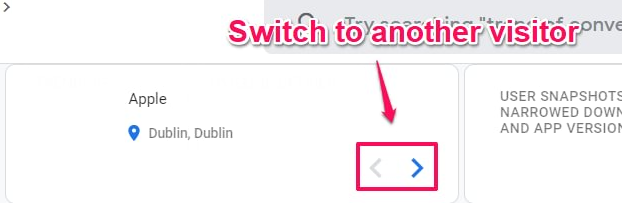 برای خروج از این بخش، دکمه Exit Snapshot رو از گوشه بالا-راست بزن.
برای خروج از این بخش، دکمه Exit Snapshot رو از گوشه بالا-راست بزن.

کجا داده ایونتها رو توی گوگل آنالیتیکس ۴ پیدا کنم؟
این پست عمدتاً روی راهاندازی ترکینگ ایونت تو گوگل آنالیتیکس ۴ تمرکز داشت. ولی میتونم چند جا رو نشون بدم که دادههای ایونتی که به گوگل آنالیتیکس ۴ فرستادی رو اونجا پیدا کنی.
ولی اگه میخوای یاد بگیری چطور دادهها رو تحلیل کنی و از GA4 بینش بگیری، دوره گوگل آنالیتیکس ۴م رو نگاه کن.
بههرحال، بیاید به بعضی از این گزارشها نگاه کنیم. اینا بعضی از گزارشها هستن:
- Admin > Events (فقط لیست ایونتها با تعداد رو نشون میده)
- Reports > Engagement > Events
- Explore (یعنی گزارشهای اکسپلور)
ولی این همهچیز نیست. چون GA4 پلتفرم آنالیز مبتنی بر ایونته، هر گزارشی تحت تأثیر ایونتهایی که میفرستی قرار میگیره . گزارشهای بالا فقط موارد برجسته هستن.
گزارش Reports → Engagement → Events
این گزارش یه مرور کلی از همه ایونتهایی که به پراپرتیت فرستاده شده و چند چارت رو شامل میشه. زیر هر کارت، لیستی از ایونتها رو میبینی و اگه روی هرکدوم کلیک کنی، دادههای اون ایونت رو دقیقتر مشاهده میکنی.
گزارشهای Explore
بخش Explore جاییه که میتونی دادههات رو عمیقتر بررسی کنی. تو Explorations، میتونی از گزارشهایی مثل Free Form، Funnel Exploration، Path Exploration و ... استفاده کنی.
این پایین یه مثال از گزارش Free Form اومده. یادت باشه بعد از پابلیش کانتینر GTM باید تا ۲۴ ساعت (گاهی حتی تا ۴۸ ساعت) صبر کنی تا دادهها تو گزارشها بیاد. پس اگه الان داده نمیبینی، صبور باش.
فرض کن میخوام ببینم کاربرهای متعلق به دستهبندی دیوایس مختلف چطور با نوار منوی سایتم تعامل میکنن.
یادت میاد ایونت menu_link_click رو تنظیم کردم؟ به Explore برو و روی بلوک Free Form کلیک کن.
بعد تو ستون Variables، باید بعد کاستوم menu_item_url رو بذارم چون میخوام ببینم هر URL منو چندبار کلیک خورده. پس، روی علامت Plus کلیک کن و بعد دایمنشن menu_item_url رو پیدا کن. اون دایمنشن تو لیست دایمنشن های قابل استفاده تو گزارش میاد.
اگه menu_item_url (یا هر پارامتر کاستوم دیگهای که دنبالشی) رو نمیبینی، باید اون پارامتر کاستوم رو از مسیر Configure > Events > Manage Custom Definitions ثبت کنی. و بعد ۲۴ ساعت صبر کنی تا دادهها تو گزارشهات ظاهر بشن. اگه گزارشها درست کار نکردن، بیشتر صبر کن.
بعد تنظیمات تب رو ویرایش کن. با حذف دایمنشن های موجود تو ROWS و اضافه کردن پارامتر کاستوم که میخوای بذاری شروع کن. تو مورد من، این پارامتر menu_item_url هست.
تو بخش COLUMNS، از دایمنشن Device category استفاده کردم. تو بخش VALUES، متریکی که میخوای ببینی رو انتخاب کن. من از Event Count استفاده کردم.
بعد باید فقط ایونتهایی که بعد menu_item_url دارن رو انتخاب کنی. تو مورد من، فقط ایونت menu_click رو داریم.
باید فیلتری تو پایین بخش تنظیمات تب بسازی. توی اون فیلتر Event name دقیقاً با menu_click باید مساوی باشه.
کار تمومه؛ گزارشت حالا نشون میده کاربرها بسته به دسته بندی دستگاه چطور روی آیتمهای منو کلیک میکنن، کدومها محبوبترن و تعداد کلیکها چقدره.
فراموش نکن دیت رینج (date range) رو اگه نیاز بود تغییر بدی. تو گوشه بالا-چپ رابط Exploration امکان تغییر این رنج هست.
میتونی از دادههای ایونت ها تو گزارشهای فانلی هم استفاده کنی، ولی اینو برای آموزش دیگه (امیدوارم) تو آینده نگه میداریم.
چطور قواعد نامگذاری و ساختار ایونت ها رو منظم کنیم
یه پست مجزا توی بلاگ سایت در این مورد دارم. بد نیس بهش یه سر بزنی.
محدودیتهای ایونت تو گوگل آنالیتیکس ۴
یادت باشه بعضی محدودیتها برای ایجاد ایونت وجود دارن. همیشه توصیه میکنم به این صفحه برای دیدن اون محدودیتها رجوع کنی. بههرحال، اینا چیزاییه که الان باید یادت باشه:
- هیچ محدودیتی برای تعداد کل ایونتها (حداقل فعلاً) وجود نداره. ولی نمیدونیم تو آینده چی میشه 🙂
- میتونی تا ۵۰ دایمنشن کاستوم با اسکوپ ایونت و ۵۰ متریک کاستوم تو یه پراپرتی ثبت کنی. کلیدواژه اینجا ثبت شدن یا همون رجیستر هست. یعنی باید حتما به Admin > Custom Definitions بری و اونجا تنظیمشون کنی. میتونی پارامترهای کاستوم بیشتری بفرستی، مشروط بر اینکه ثبت نشده باشن.
- همراه یه ایونت میتونی تا ۲۵ پارامتر بفرستی.
- محدودیت طول برای نام ایونتها و پارامترها وجود داره. هر دو شون (نام ایونت و نام پارامتر) باید تا ۴۰ کاراکتر باشن.
یادت باشه برای بیشتر بیزینسها، این محدودیتها خیلی سخاوتمندانهان و با یه راهاندازی استاندارد و برنامهریزیشده بعیده به اون محدودیت ها برسی. مثلاً سقف ۵۰ دایمنشن کاستوم با اسکوپ ایونت برای ترکینگ دقیق تو بیشتر وبسایتها کافیه. این محدودیتها برای اطمینان از کارایی سیستم ترکینگ هستن، نه برای محدود کردن توانایی شما به دست آوردن نکات مهمی از دادهها.

نکات پایانی
این پست طولانی شد! انتظار داشتم طولانی باشه، ولی نه اینقدر. ترکینگ ایونت ها تو گوگل آنالیتیکس ۴ موضوع خیلی گستردهایه؛ و طول پست وبلاگی فقط دلیلی بر این قضیه س.
بهطور خلاصه، روند توصیهشده برای ترکینگ ایونت با گوگل آنالیتیکس ۴ رو پایین شرح دادم:
- ایونتهای خودکار ترکینگشده و چیزی که Enhanced Measurement ارائه میده رو چک کن.
- اگه ایونتی (که میخوای ترکینگ کنی) اونجا لیست نشده، ایونتهای توصیهشده رو چک کن و سعی کن از نامها و پارامترهاشون استفاده کنی.
- اگه هیچکدوم از ایونتهای توصیهشده نیازت رو برآورده نکرد، ایونت کاستوم بساز.
اینا بعضی از نکات کلیدی این پست وبلاگی هستن. ولی اگه فقط سریع مرورشون کردی، لطفاً با دقت بخون. خیلی نکات ریز توی این پست وبلاگی هست.
- تو گوگل آنالیتیکس ۴ همهچیز یه ایونته- حتی بازدید صفحهها.
- دیگه فیلدهای Event Category، Event Action یا Event Label رو نداریم. اگه بخوای، میتونی دستی بهعنوان پارامترهای کاستوم بسازیشون، ولی فایده ای نداره.
- هیچ محدودیتی برای کل تعداد ایونتها تو پراپرتی گوگل آنالیتیکس ۴ نیست (مثلاً میتونی ۱ میلیارد ایونت به GA بفرستی اگه بخوای). ولی لیست اسم ایونت های یونیک (برای اپهای موبایل) نمیتونه از ۵۰۰ (به ازای هر بازدیدکننده/کاربر) بیشتر باشه. این محدودیت برای وبسایتها اعمال نمیشه.
- میتونی پارامترهای کاستوم (دایمنشن و متریک) رو همراه با ایونتها بفرستی.
- میتونی تا ۲۵ پارامتر همراه با هر ایونت بفرستی.
- اگه میخوای پارامتر کاستومی رو تو گزارش GA4 ببینی، اون رو از مسیر admin<custom definition ثبت کنی. محدودیت ۵۰ دایمنشن کاستوم با اسکوپ ایونت و ۵۰ متریک کاستوم ثبتشده به ازای هر پراپرتی هست.
- میتونی تو رابط GA4 بر اساس ایونتهای ورودی یه ایونت جدید بسازی.
- میتونی ایونتهای ورودی رو تو رابط GA4 اصلاح کنی (مثلاً اگه اشتباه تایپی دارن).
- محدودیتهای دیگهای هم هست (درباره تعداد کاراکتر نامها/پارامترها و غیره).
- از DebugView گوگل آنالیتیکس ۴ برای تست دقیقتر ایونتهای ورودی GA4 استفاده کن.


دیدگاه خود را بنویسید